Какво е RW2 файлове? Как да отворите RW2 файлове в Windows 10?
разни / / August 05, 2021
Обадихте се на приятеля си фотограф за няколко безплатни фотосесии и сега той изпрати няколко RW2 файла. Нямате представа какво представляват RW2 файловете и как да ги отворите във вашия компютър с Windows 10. RW2 файловете всъщност са RAW файлове с изображения, които идват направо от вашия фотоапарат в нередактирана версия. Така получавате всички хрупкави ясни снимки с добри детайли в тях. RW2 файловете могат да бъдат огромни, започвайки от 20 MB до 100 MB всеки. Затова се нуждаете от добър редактор на зрителя, който да обработва толкова много данни от камерата.
В случай, че имате много RW2 файлове, които не можете да визуализирате, тогава трябва да инсталирате един добър визуализатор на изображения. Можете също да конвертирате тези RW2 файлове в JPG или PNG за лесно разглеждане. Но този процес ще намали качеството. Много фотографи използват изображения във формат RW2, за да поддържат най-качествените изображения за своите клиенти. Преглеждането и редактирането на RW2 файлове е лесно, ако имате подходящия софтуер. Така че нека да видим някои услуги и софтуер на трети страни, чрез които можете да преглеждате RW2 файлове на вашия компютър с Windows 10.
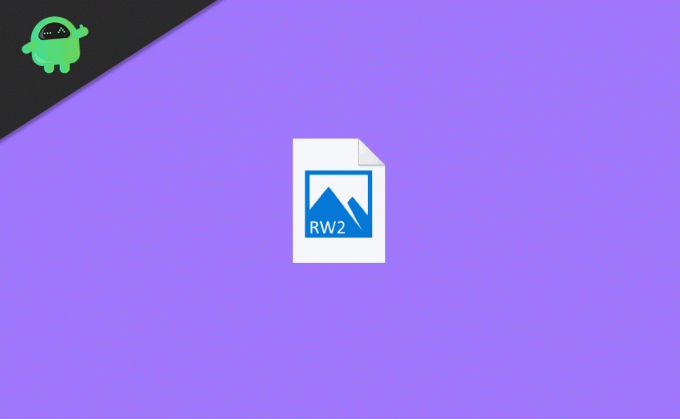
Съдържание
- 1 Какво представляват RW2 файловете?
-
2 Как да отворите RW2 файл в Windows 10?
- 2.1 1. Използване на Adobe Photoshop
- 2.2 2. Използване на приложението FileViewr Plus 3
- 2.3 3. RawTherapee
- 2.4 4. Използване на FastStone Image Viewer
- 3 Заключение
Какво представляват RW2 файловете?
Висококачествените изображения с максимални детайли и свежи стойности, които съдържат RAW данни, заснети чрез сензора на камерата, се наричат RW2 изображения на камерата. RW2 е необработеният файлов файлов формат за цифров фотоапарат Panasonic, като Lx3, Lx5 и др. Различните производители на различни камери използват различни формати за сурово изображение, като например ERF, NEF и т.н. Суровите изображения се използват за професионална фотография.
Как да отворите RW2 файл в Windows 10?
Има различни приложения за всички основни платформи, които ще ви дадат достъп за отваряне и модифициране на RW2 файлове. Можете да използвате почти всеки софтуер за редактиране на изображения, за да промените свойствата, експозицията, цвета и температурата на RW2 изображението и т.н. За да знаете обаче как да отворите файла RW2 и какво приложение трябва да използвате в Windows 10. Следвайте ръководството, споменато по-долу.
1. Използване на Adobe Photoshop

Adobe Photoshop е най-популярният инструмент за редактиране на изображения, който е наличен поради своите огромни функции като интелигентен подбор и маски и т.н. Приложението е много мощно и стабилно, почти можете да правите всичко с него. Обаче отварянето на RW2 файл или който и да е файл с необработени изображения в Adobe Photoshop е доста много лесно.
Ако сте инсталирали Adobe на вашите прозорци, просто щракнете върху файла RW2. ’Ако това не работи, щракнете с десния бутон върху файла с изображението RW2 и щракнете върху отворен с опция. Сега изберете Adobe Photoshop от списъка с приложения. Още повече, можете да отворите RW2 изображението от Adobe Photoshop. Стартирайте приложението goo Файл> отвори отидете до местоположението на файла RW2, изберете го и кликнете върху отворен бутон. След като отворите файла в Adobe Photoshop, можете да добавите промени към картината.
Изтеглете Adobe PhotoShop2. Използване на приложението FileViewr Plus 3
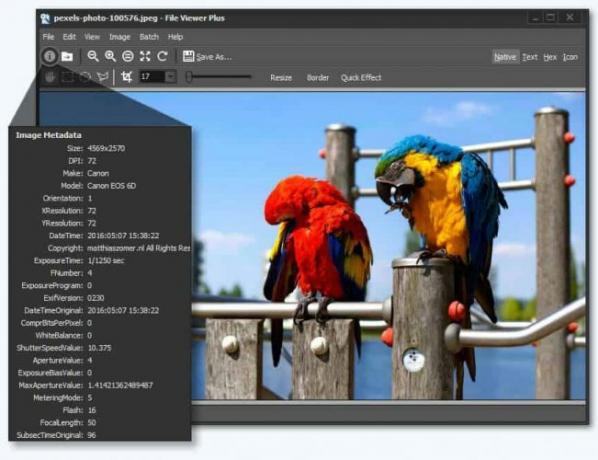
Приложението FileViewr Plus 3 е мощно приложение, което може да преглежда и отваря снимки до 600 различни модела камери и всичките им файлови формати с изображения. Със сигурност поддържа файлове RW2. За да отворите RW2 файлове от това приложение е доста просто, щракнете с десния бутон върху файла с изображение, който искате да отворите, изберете отворен с и изберете приложението File Viewer.
Дори повече, ако нямате предварително приложение за преглед на файлове, отколкото след като инсталирате Приложението автоматично ще открие файловете, които поддържа, и можете да го отворите само с помощта на ляв клик. Приложението обаче не е напълно безплатно. Той се предлага с напълно функционален безплатен пробен период. За да премахнете ограниченията, ще трябва да го закупите.
Изтеглете FileViewr Plus 33. RawTherapee

Raw Therapee е междуплатформено приложение за редактиране на изображения. Програмата е написана на C ++, като по този начин дава на потребителите предварително контрол върху процеса на редактиране на изображения. Приложението работи върху неразрушителна концепция за редактиране. Да отворите RW2 файлове в Raw Therapee е много просто и подобно на другите две приложения, споменати по-горе. Трябва само да щракнете с десния бутон върху файла RW2, да изберете отворен с, и приложението Raw Therapee. Приложението обаче поддържа и изображения, а не сурови формати на изображения.
Изтеглете RawTherapee4. Използване на FastStone Image Viewer
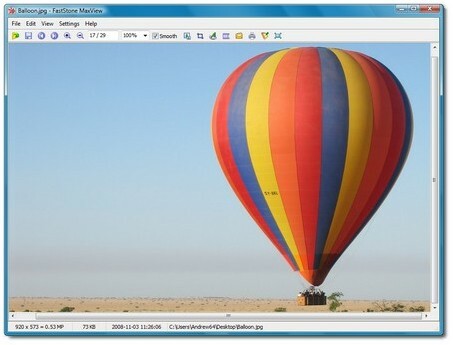
Прегледът на изображения FastStone е много стабилно и бързо приложение за преглед на изображения, което поддържа всички необработени изображения и други необработени изображения. Приложението се предлага с усъвършенстван редактор и конвертор. Други функции като лупа, анотация на изображения, поддръжка на скенер, ефекти на падаща сянка са налични в това конкретно приложение. Да отворите файла RW2 в приложението FastStone Image viewer е много просто и подобно, както и другите споменати по-горе. Той има вграден файлов изследовател, който можете да използвате, за да го отворите, или просто щракнете с десния бутон върху изображението RW2, изберете отворен с опции и изберете приложението FastStone.
Изтеглете FastStone Image ViewerЗаключение
Файловете с изображения се предлагат във всички формати и размери. И RW2 е друга форма на RAW данни, която излиза от огледално-рефлексен фотоапарат. Ако имате куп RW2 файлове, готови за вашия клиент или за ваш приятел, тогава ви препоръчваме да ги конвертирате в JPG или PNG. RW2 файловете са всякакви тежки и с големи размери. Освен това повечето хора нямат идея как да ги отворят. Така че можете да използвате горния софтуер, за да отворите тези RW2 файлове в компютър с Windows 10.
Избор на редакторите:
- Как да получите код за активиране на Adobe Acrobat Pro DC?
- Как да изтриете или изтеглите историята на обажданията в Google Duo
- Намерете приятелите си Steam код в компютър
- Какво е WPL файл? Как да отворите WPL файлове в Windows 10
- Как да възстановите вашия компютър след заразяване със злонамерен софтуер
Rahul е студент по компютърни науки с голям интерес в областта на технологиите и темите за криптовалута. Той прекарва по-голямата част от времето си или в писане, или в слушане на музика, или в пътувания до невиждани места. Той вярва, че шоколадът е решението на всичките му проблеми. Животът се случва и кафето помага.



